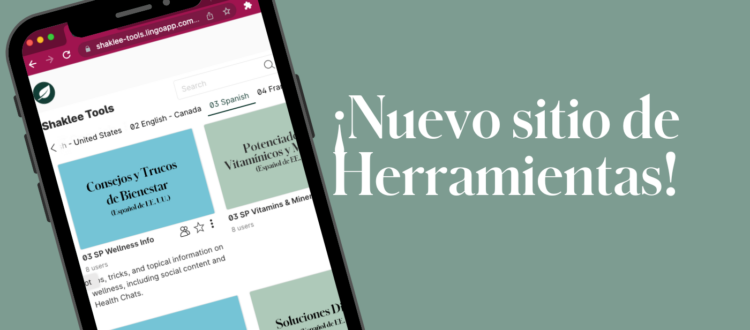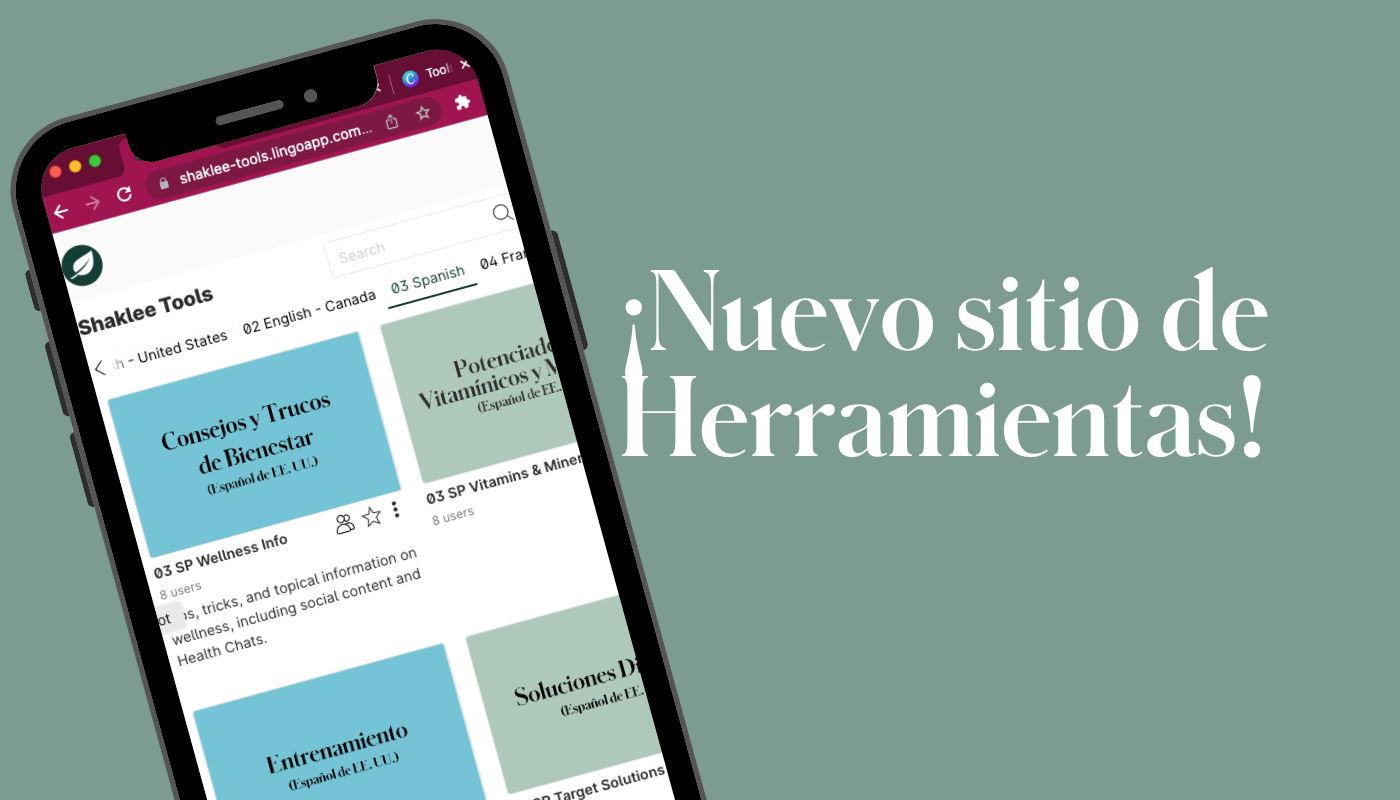5
Aug
¡Nuevo sitio de Herramientas!
Bienvenido al nuevo hogar de las Herramientas Shaklee para compartir: shaklee-tools.lingoapp.com, un sitio visualmente navegable que te permite buscar por palabra clave y descargar directamente los recursos que necesitas.
-
Agrupado por país e idioma
-
Organizado por categoría de producto y tema en “kits” de herramientas
-
Una vez que estés en el “kit” usa la navegación de la izquierda para navegar por productos o áreas de interés
-
Para gráficos seleccionados, tú podrás descargarlos en una variedad de formatos y tamaños (ejemplos: .png y .jpg)
-
Y el sitio es amigable con teléfonos móviles, permitiéndote navegar y descargar recursos en tu teléfono.
- Usa la navegación justo debajo de la barra de banners para seleccionar tu país y mercado, organizada en “colecciones”.
- Una vez que estés en la “colección” para tu mercado e idioma, encontrarás información organizada en “kits” de herramientas por varias categorías de productos y temas, como Ready Set Wellness, Soluciones Dirigidas, o Promociones.
- Selecciona el “kit” de herramientas que te interesa y, utilizando la navegación de la izquierda, navega por las secciones de la galería para obtener los recursos que estás buscando.
- También puedes usar el icono de cuatro cuadrados en la navegación superior izquierda para navegar por otro “kit” de herramientas y, si deseas volver a la página principal, usa el icono de la hoja Shaklee.
- Navegando en teléfono móvil: Una vez en un “kit” de herramientas en el móvil, navegarás utilizando los menús de zanahoria en las esquinas inferior izquierda y derecha.
Hay varias maneras de buscar información en el sitio de herramientas. Usando la barra de búsqueda en el banner superior o en la navegación izquierda, puedes buscar por:
- Palabra clave
- Muletillas (Tags)
- Título del recurso
- Tipo de imagen
- Orientación de la imagen
También puedes limitar tu búsqueda dentro de un “kit” de herramientas específico o un plazo de tiempo específico.
También hay búsquedas preestablecidas disponibles, como “Agregado recientemente”, que te permite ver los recursos más actuales publicados.
- Una vez que estés en la galería, tú puedes visualizar y descargar los recursos que te interesan pasando el ratón sobre el recurso hasta que veas la casilla para descargar, una casilla negra con una flecha hacia abajo.
- De ahí puedes hacer clic en la casilla para descargar, y verás unas opciones de archivos (dependiendo del tipo de archivo) para descargar.
- Puedes elegir la casilla junto al tipo de imagen que deseas, o puedes usar el menú desplegable en la parte inferior para seleccionar la imagen que deseas. No todos los tipos de imágenes están disponibles con todos los archivos.
- Tienes también la opción de aumentar el tamaño de las imágenes en 2, 3 o más veces.
- En teléfono móvil, puedes dar un toque en el recurso que te interesa. Verás la casilla negra y puedes descargarlo desde ahí.
- En computadora y teléfono móvil, puedes también hacer clic dos veces en la imagen y aparecerá una barra verde para descargar en la navegación derecha o en la esquina inferior derecha.